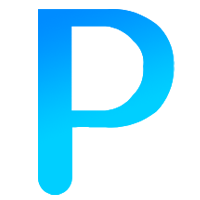您现在的位置是:
首页
> PPT教程
> Excel教程
> 如何改变Excel图表坐标轴标签格式?
如何改变Excel图表坐标轴标签格式?
发布日期:2020-01-12
Excel技巧:如何改变Excel图表坐标轴标签格式?
公众号微信小伙伴留言,问能不能改变图表的坐标轴标签格式?答案是肯定。我们赶紧给大家分享一下。
场景:适合销售、市场等需要用Excel进行图表制作的办公人士。
问题:如何改变Excel图表坐标轴标签格式?
解答:利用图表自带功能搞定。
下图中的横坐标的日期太长了,导致坐标轴标签是歪着放的,如何改变日期格式变得短一点的呢?

具体操作如下:选中坐标轴标签,在“坐标轴选项”中的最后一个按钮中,找到“数字”按钮。
在“数字”类型中下拉选择如下稍短的类型“3/14”,如下图4处。
设置完毕后效果如下:坐标轴的标签变得十分的简洁。下图 5处。
总结:当图表的坐标轴标签有点“长” 的时候,可以利用这种方法改“短”,推荐大家动手试试。
该技巧Excel2007版本及以上有效。
相关下载
暂无数据